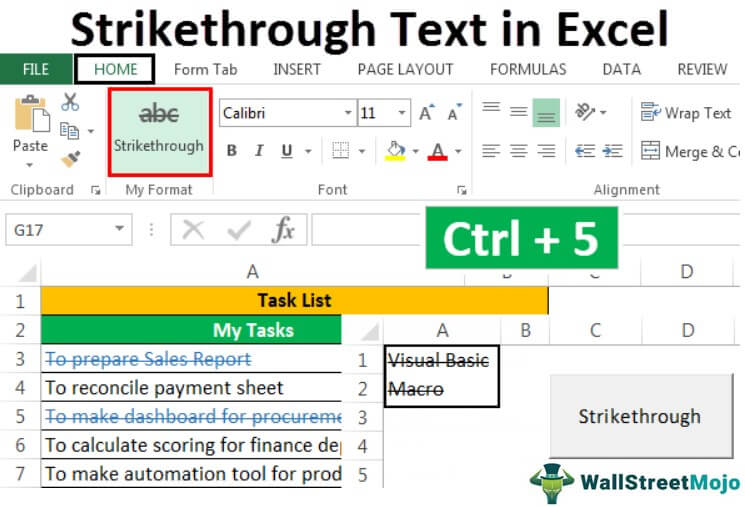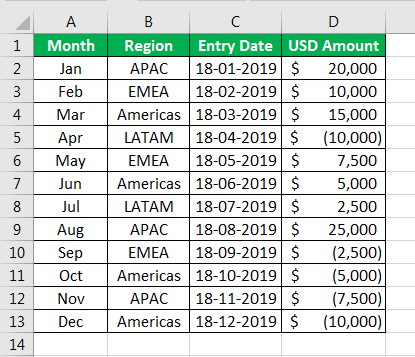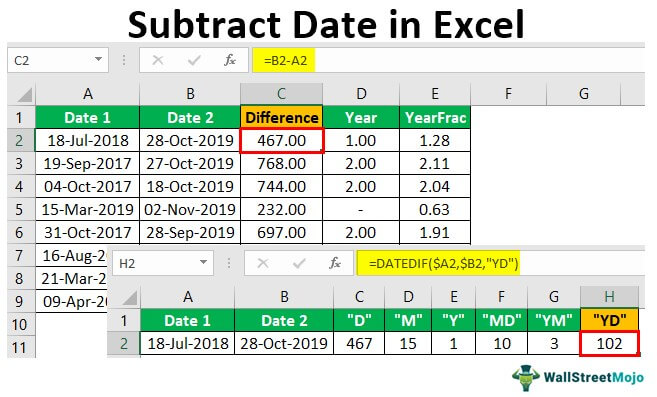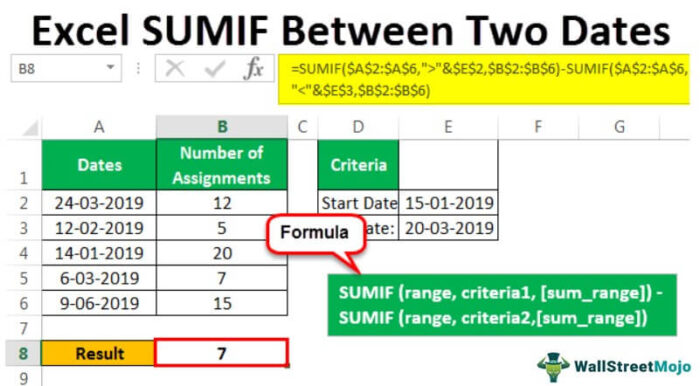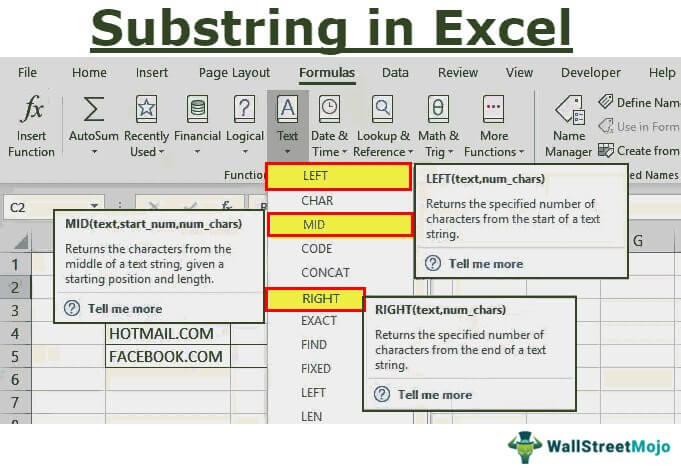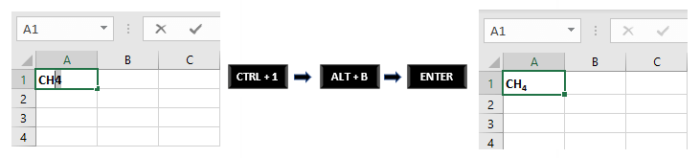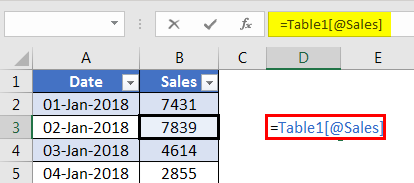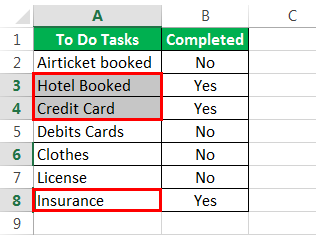Bagan Saham Excel
Bagan saham di excel juga dikenal sebagai grafik high-low-close karena mewakili kondisi data di pasar seperti saham. Data tersebut adalah perubahan harga saham. Kita bisa memasukkannya dari tab “Insert”, dan ada empat jenis grafik saham. High-low-close adalah yang paling banyak digunakan karena memiliki tiga rangkaian harga tinggi dan rendah. Kita bisa menggunakan hingga enam seri harga di grafik saham.
Bagaimana Cara Membuat Grafik Saham di Excel? (Selangkah demi selangkah)
Untuk membuat grafik ini, kita perlu memiliki data harga saham yang benar setiap hari. Kita perlu memiliki harga pembukaan, harga tinggi di siang hari, harga rendah di siang hari, dan berapa harga penutupan di siang hari. Jadi untuk tujuan demonstrasi kami, kami telah membuat data harga saham di bawah ini.

Ikuti langkah-langkah di bawah ini untuk membuat Bagan Saham pertama Anda.
- Pilih data di lembar kerja.
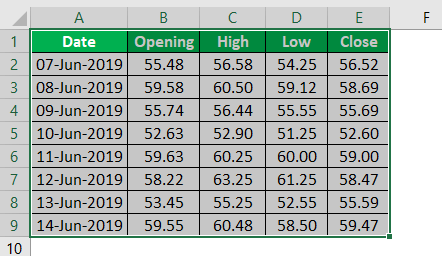
- Masuk ke INSERT> Stock Chart > Open-High-Low-Close.
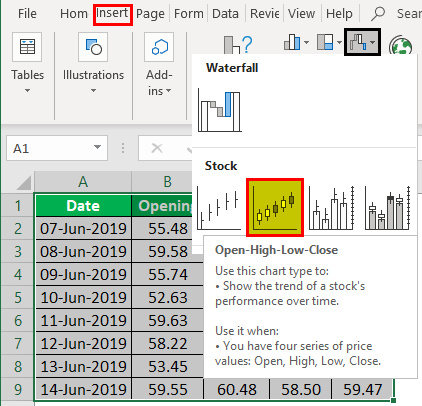
- Sekarang, kita akan mengobrol seperti di bawah ini.
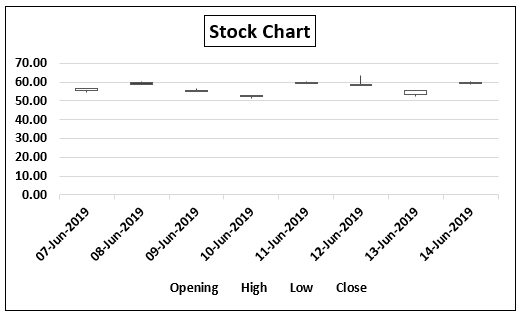
- Pilih sumbu vertikal dan tekan tombol Ctrl + 1.
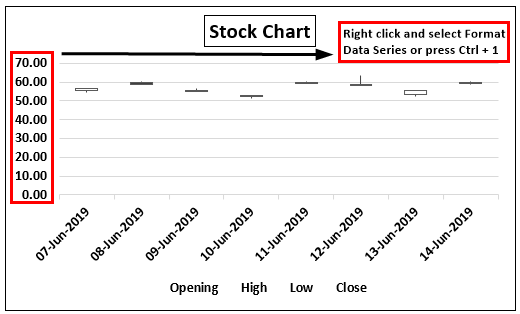
- Pada kotak format data series, jadikan “Minimum” sebagai 50 dan “Maximum” 65, dan “Major” 1.
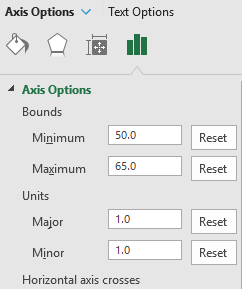
- Sekarang, perbesar bagan secara vertikal dan horizontal. Kami akan memiliki bagan di bawah ini.
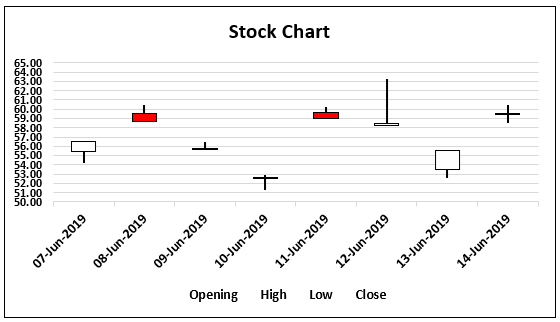
Dalam bagan ini, kita dapat melihat setiap tanggal. Kami memiliki kotak dengan panah ke atas dan ke bawah. Panah ke atas dan ke bawah menunjukkan harga pembukaan dan penutupan saham untuk setiap tanggal, tetapi kita tidak mengetahui harga saham pembukaan dan penutupan yang mana. Kita tidak bisa mengatakan mana yang membuka dan menutup karena ada situasi di mana pembukaan lebih banyak dan penutupan lebih sedikit dan sebaliknya.
Jadi, bagaimana kita mengidentifikasi mana harga pembukaan dan mana harga penutupan?
Beberapa kotak berisi warna, dan beberapa tidak. Kita harus mengandalkan kotak-kotak ini untuk mengidentifikasi mana yang terbuka dan mana yang dekat.
Jika kotak tidak terisi, harga pembukaannya adalah panah ke bawah, yaitu saham menguntungkan untuk hari itu.
‘Jika kotak diisi, maka tanda panah ke atas adalah harga pembukaan,’ artinya, saham tersebut mengalami kerugian pada hari itu.
Garis panah ke atas yang terus menerus menunjukkan harga tinggi untuk hari itu, dan garis panah ke bawah yang terus menerus menunjukkan harga rendah untuk hari itu.
Dengan menggunakan grafik saham, kita dapat menganalisis grafik dan membuat beberapa interpretasi. Kami memiliki empat bagan saham yang tersedia di Excel, di bawah ini adalah jenisnya.
“Tinggi – Rendah – Tutup”, “Buka – Tinggi – Rendah – Tutup”, “Volume – Tinggi – Rendah – Tutup”, dan “Volume – Buka – Tinggi – Rendah – Tutup”.
Berdasarkan struktur datanya, kita dapat memilih salah satu yang sesuai untuk menunjukkan angka dalam grafik.
Artikel yang Direkomendasikan
Artikel ini adalah panduan Bagan Saham di Excel. Di sini, kita belajar cara membuat bagan saham di Excel dengan contoh dan template Excel yang dapat diunduh. Anda dapat mempelajari lebih lanjut tentang fungsi Excel dari artikel berikut: –
- Apa itu Bagan Kontrol di Excel? Apa Itu Bagan Kontrol di Excel? Bagan kontrol menganalisis bagaimana data berubah dari waktu ke waktu dalam statistik bisnis, memungkinkan pengguna untuk melihat bagaimana setiap proses berubah. Komponennya adalah garis kendali, serta garis kendali atas dan bawah, yang dibentuk menggunakan rata-rata dan standar deviasi data.baca lebih lanjut
- Stacked Bar Chart di ExcelStacked Bar Chart Di ExcelStacked Bar Chart di Excel mewakili data dalam bentuk batang, dengan batang mewakili segmen atau kategori yang berbeda untuk perbandingan. Bagan batang bertumpuk digunakan untuk membandingkan berbagai jenis data berdasarkan nilainya.baca lebih lanjut
- Membuat Bagan Tornado di ExcelMembuat Bagan Tornado Di ExcelDi Excel, bagan tornado adalah bagan batang yang membandingkan data di berbagai tipe data atau kategori. Bilah horizontal di bagan tornado dimaksudkan untuk menyoroti dampaknya, seperti bagaimana suatu kondisi akan memengaruhi hasil.baca lebih lanjut
- Jenis-Jenis Bagan Pai di ExcelJenis-Jenis Bagan Pai Di ExcelMembuat bagan pai di excel dapat membantu Anda dengan representasi bergambar data Anda dan menyederhanakan proses analisis. Ada beberapa jenis opsi diagram lingkaran yang tersedia di excel untuk memenuhi berbagai kebutuhan pengguna.baca lebih lanjut
- Notasi Ilmiah di ExcelNotasi Ilmiah Di ExcelDi Excel, notasi ilmiah adalah gaya khusus penulisan angka dalam bentuk ilmiah dan eksponensial. Notasi ilmiah dengan kompak membantu menampilkan nilai, memungkinkan kita untuk membandingkan dan menggunakan yang sama dalam perhitungan.baca lebih lanjut